一,下载SQL Server
1.1、百度网盘下载
链接:https://pan.baidu.com/s/1L01OWy-Uy326rVEJWYhfSQ
提取码:2023
我这里面有2022版本和2019版本,这两个版本安装流程差不多
2、安装
安装前需要先将防火墙和带杀毒软件的先退出关闭掉(防止安装不成功)

2.1、选择自定义安装
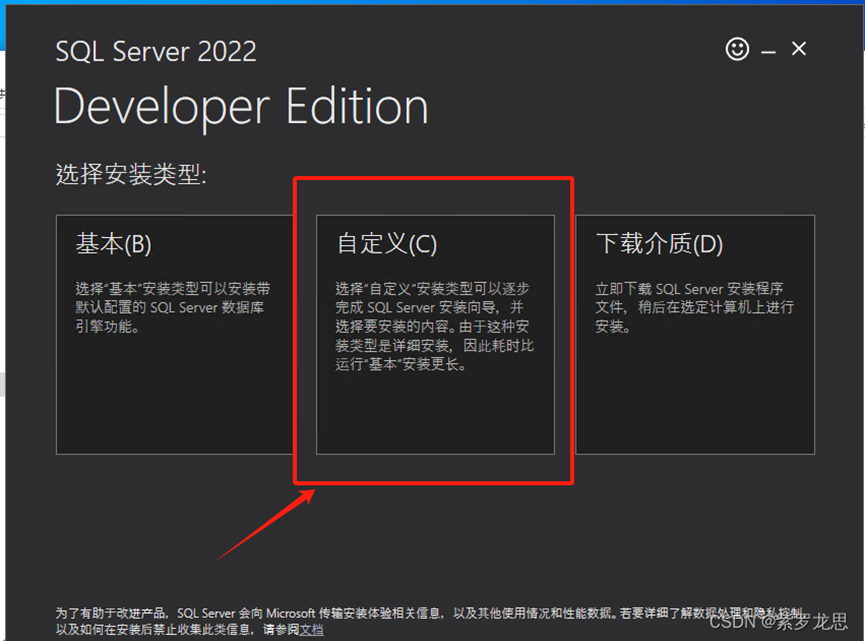
2.2、更改位置进行安装
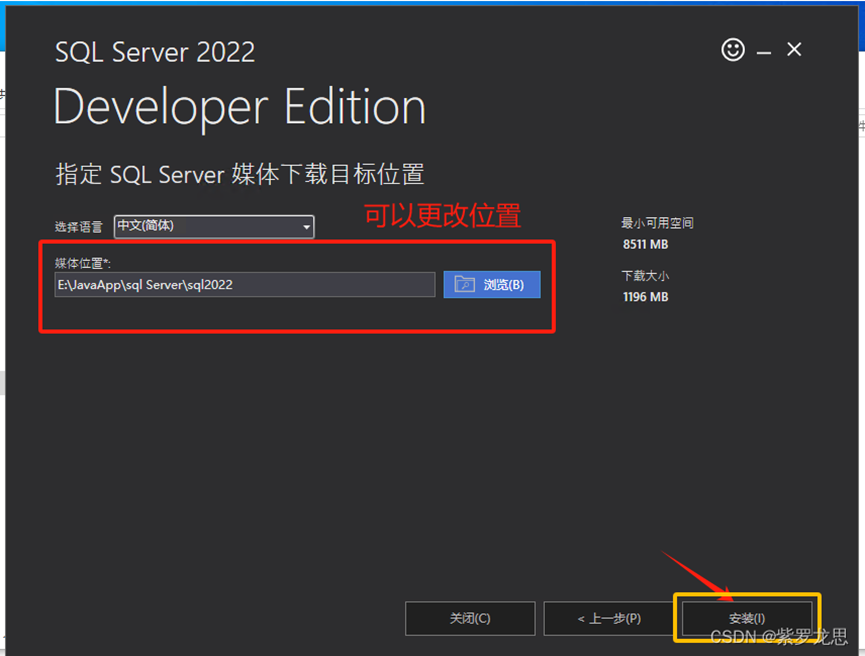
2.3、等待安装
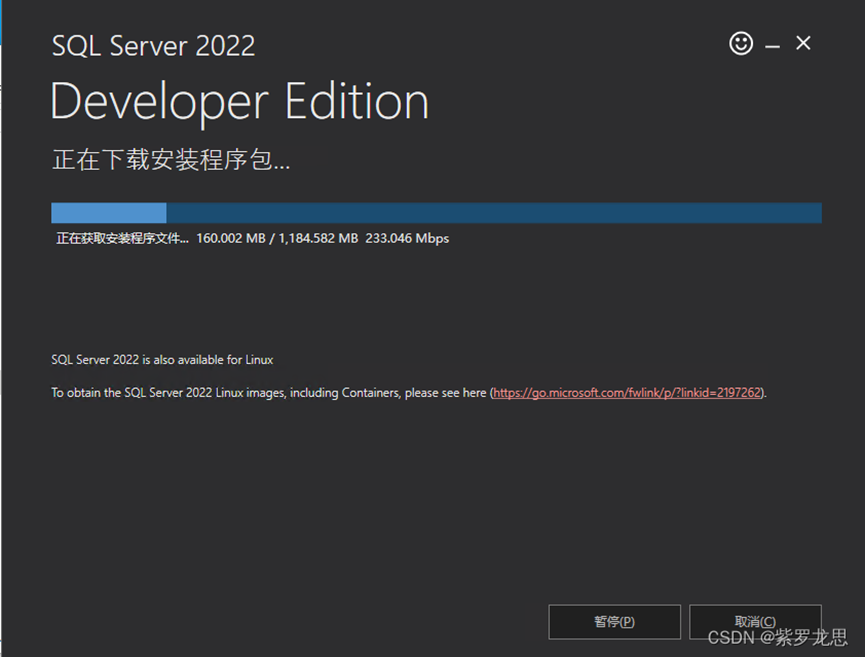
3、进行安装配置
当安装好后会弹出一个这样的页面
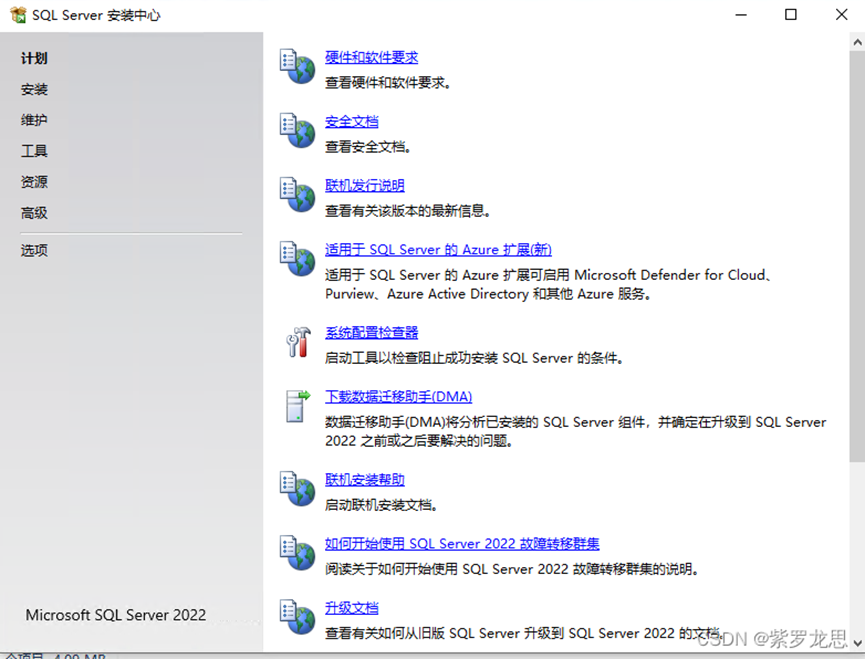
3.1、选择安装点击全新SQL Server独立安装或向现有安装添加功能
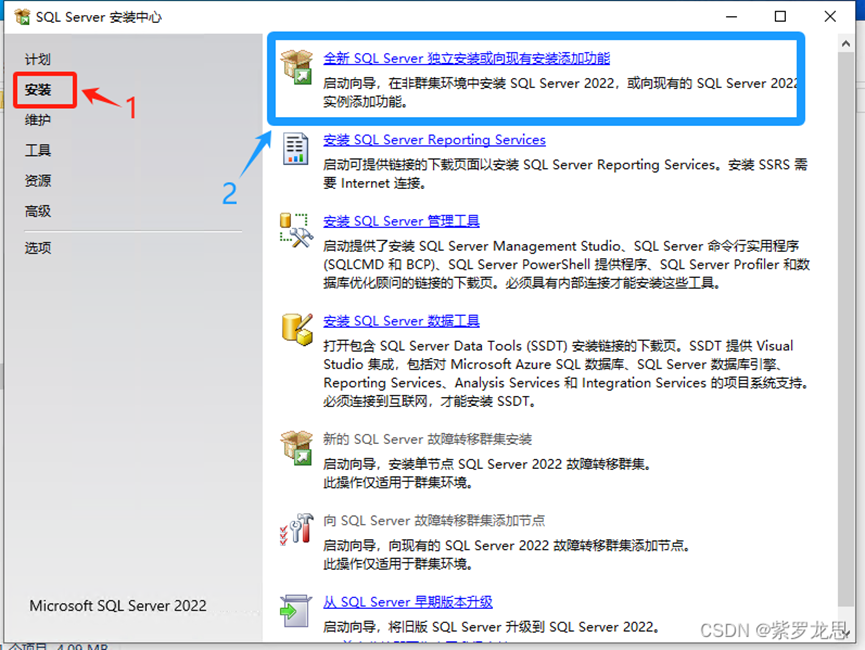
3.2、默认选Developer,进行下一步
如果有产品密钥的可以选择产品密码,之后将下面两个都选上就可以了
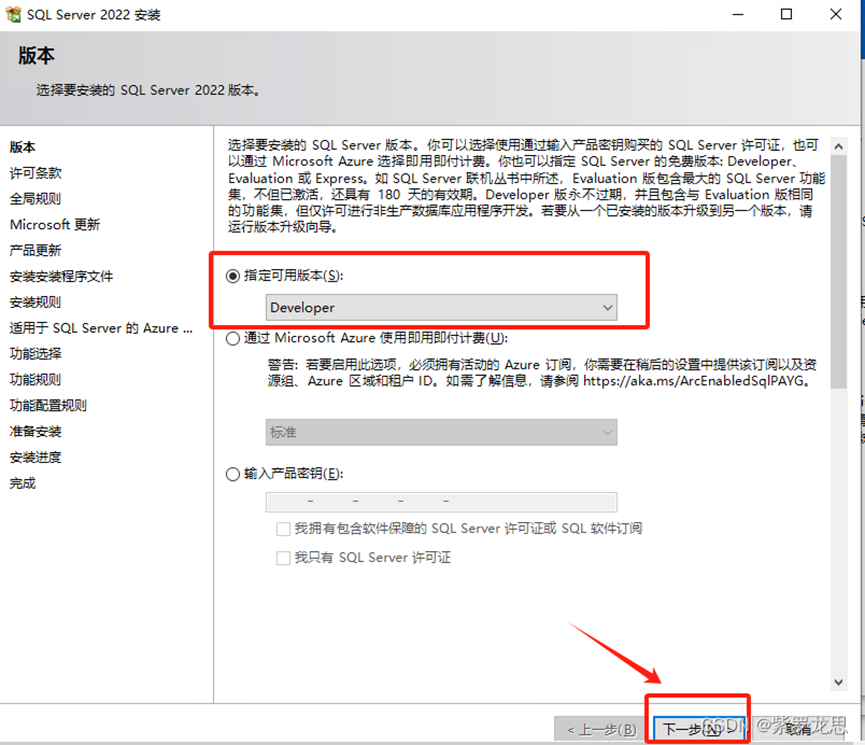
3.3、选择接受,进行下一步
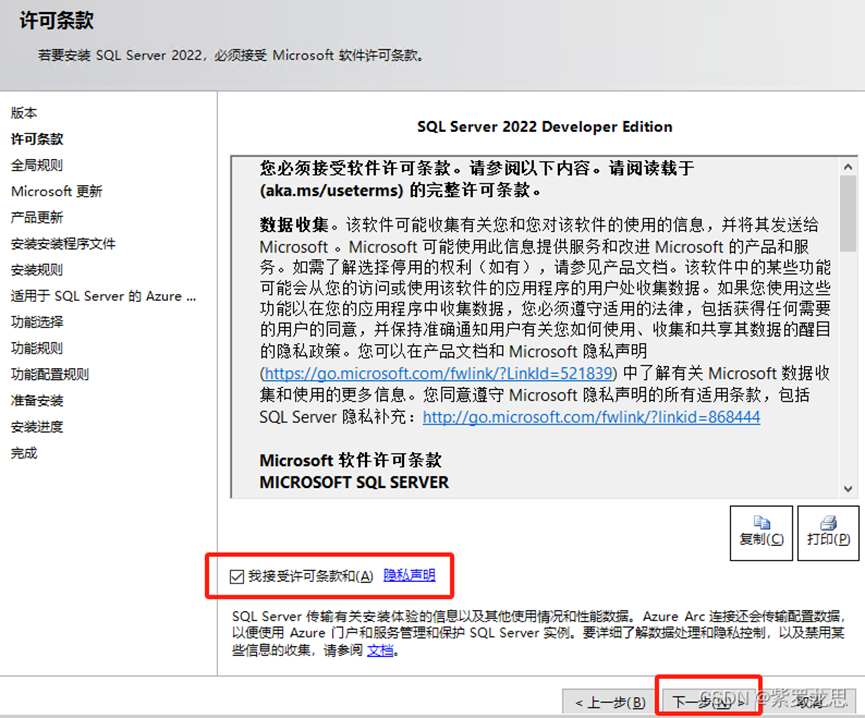
3.4、全局规则,下一步
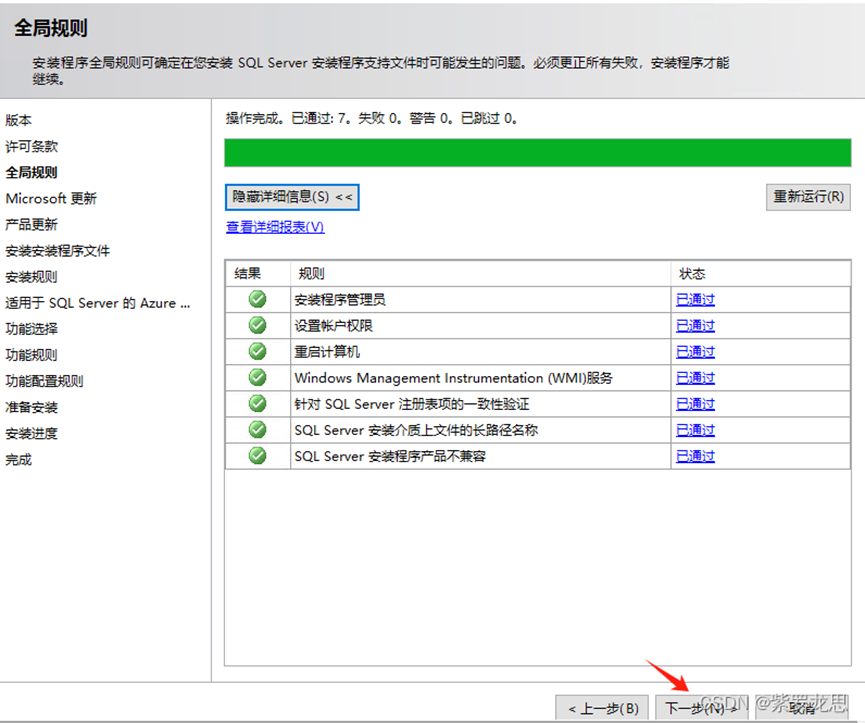
3.5、Microsoft更新,直接下一步
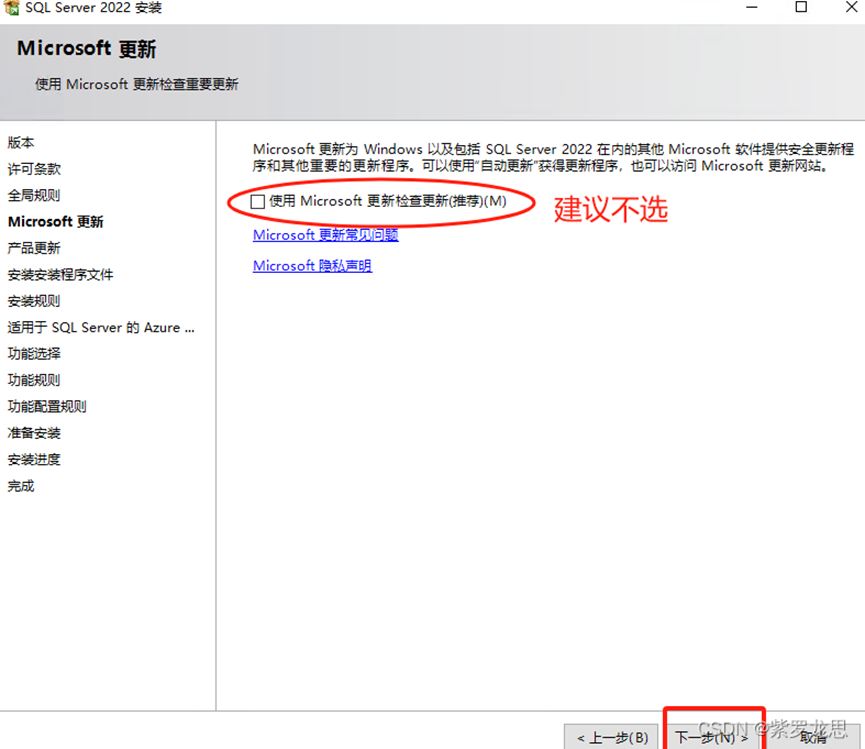
3.6、安装规则,下一步
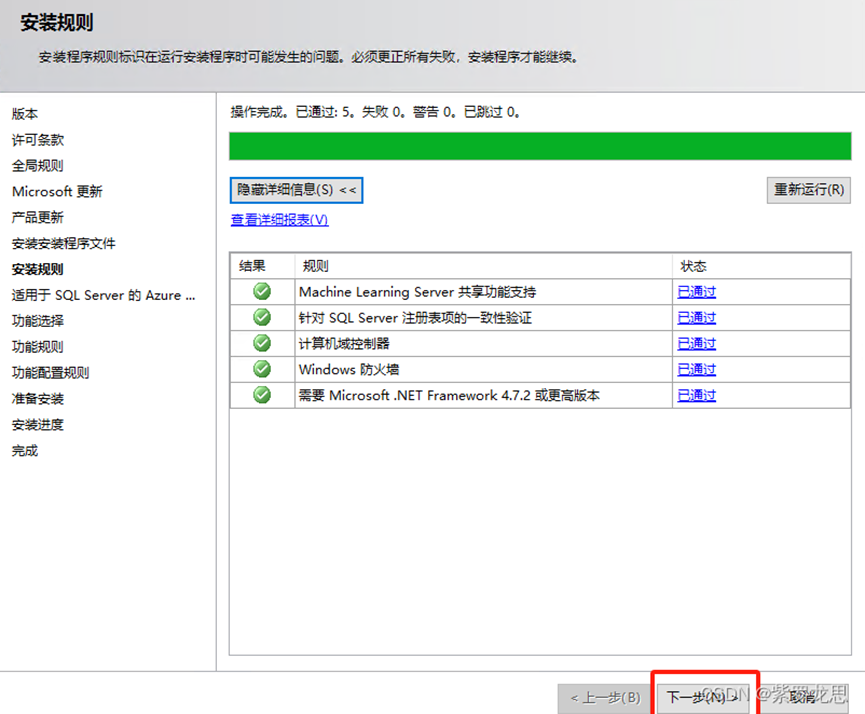
3.7、适用于SQL Server的Azure扩展
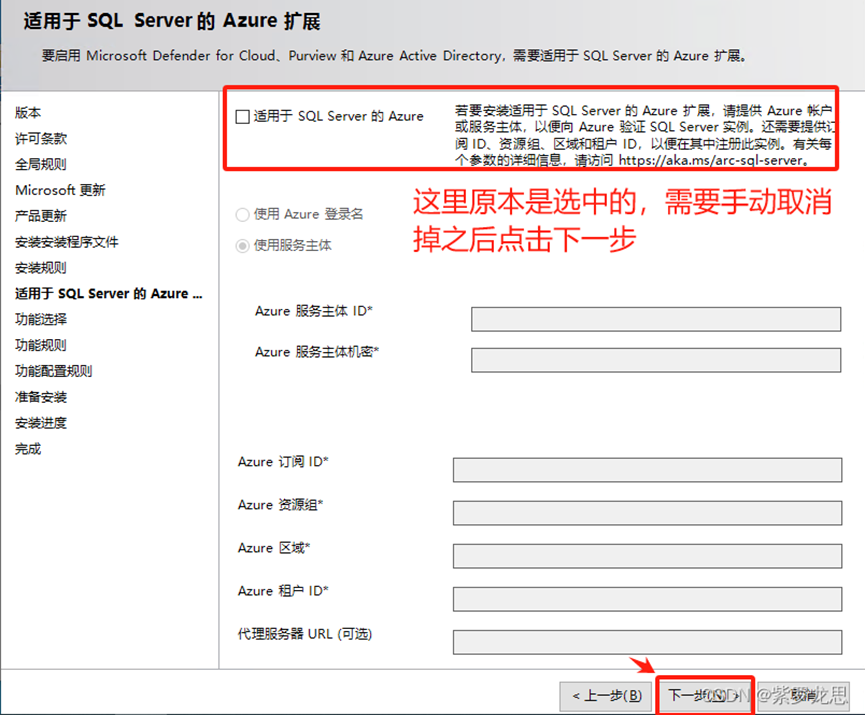
3.8、功能选择
选择需要的实例功能,可以根据我的进行选择也可以根据自己相关了解进行选择
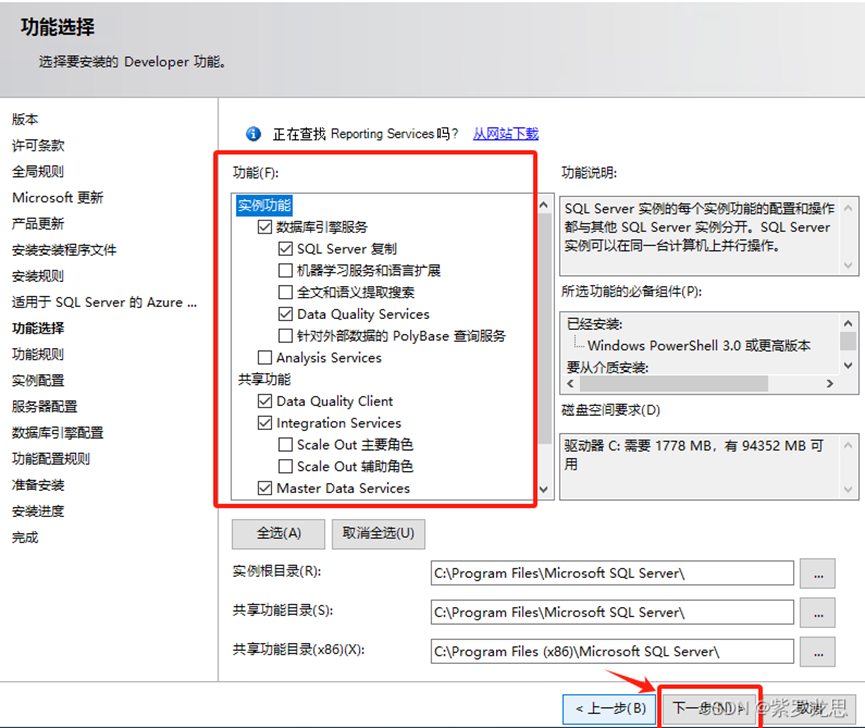
3.9、实例配置
直接可以点击下一步就可以了
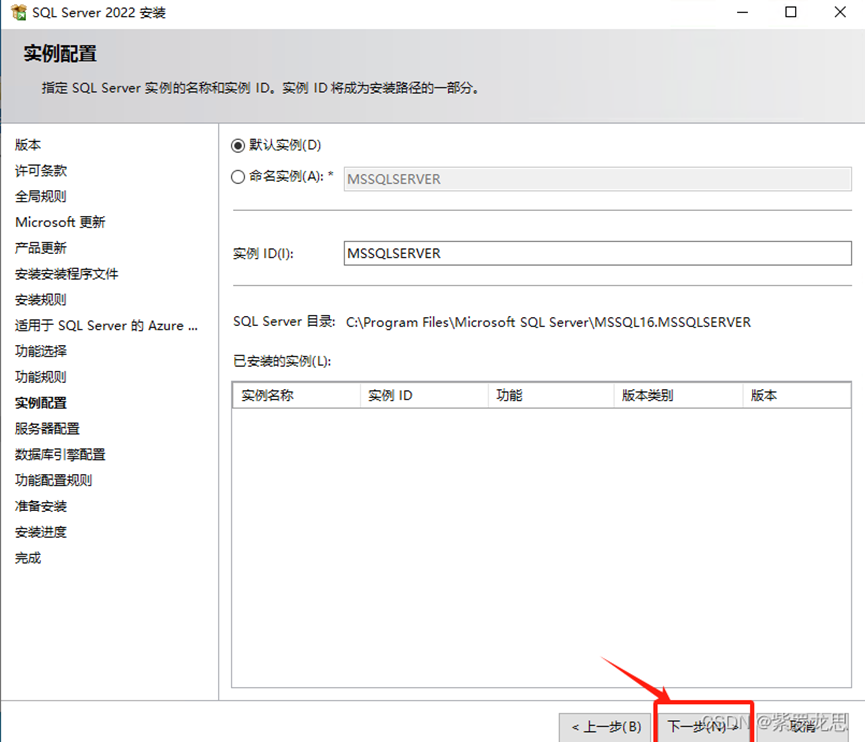
3.10、服务器配置
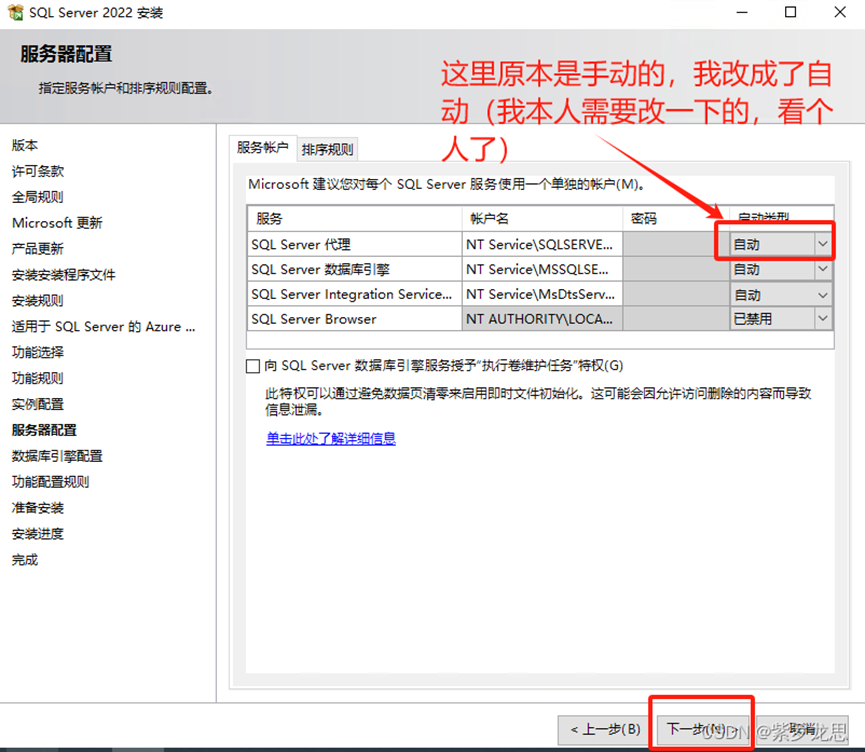
3.11、数据库引擎配置
1、选择混合模式,设置密码(密码自己设),之后添加当前用户
【账户是指定的是sa】

3.12、功能配置规则
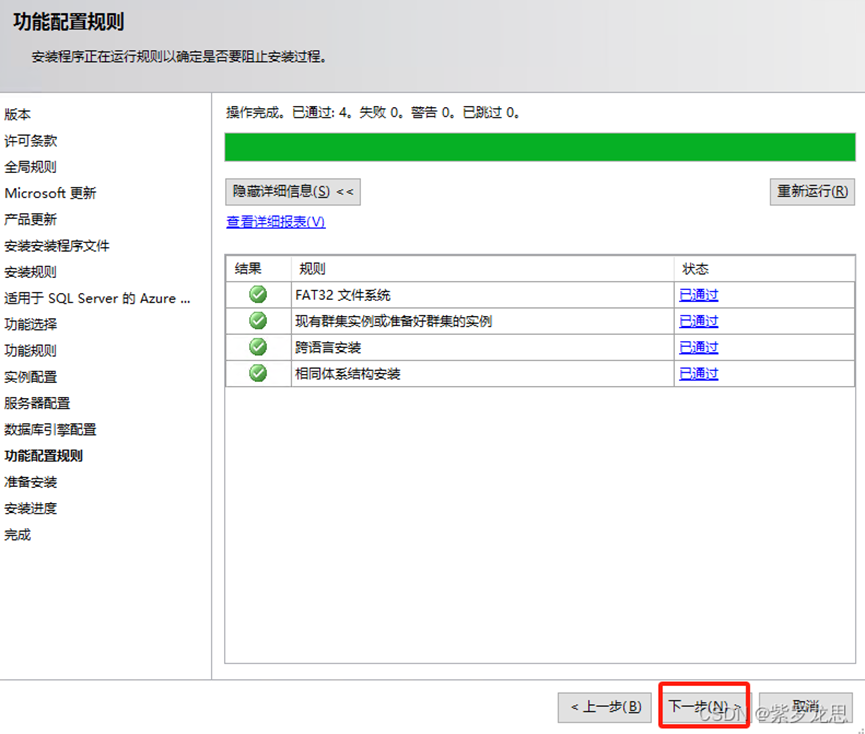
3.13、安装
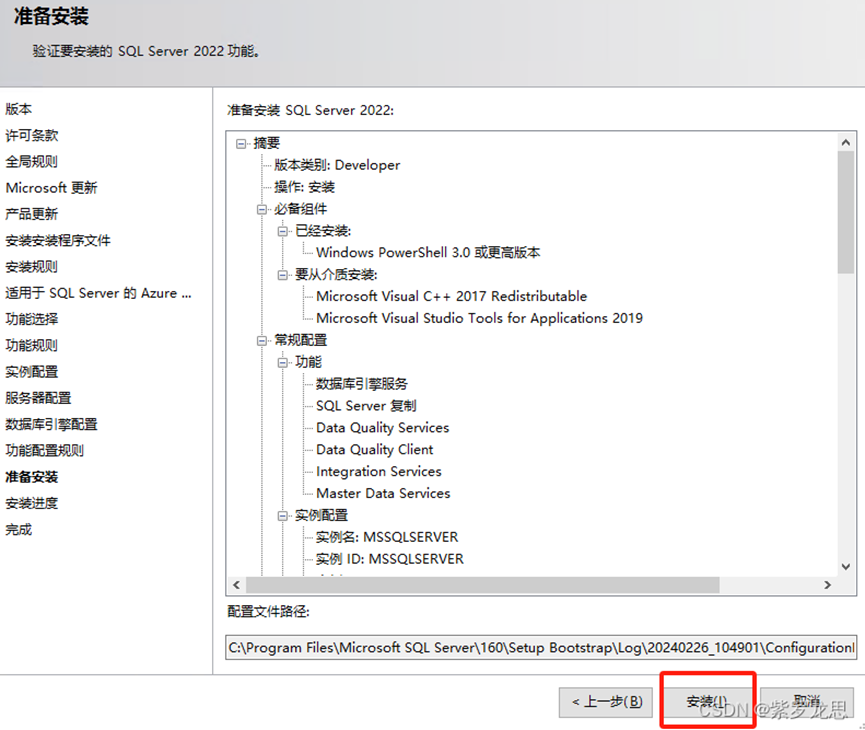
4、完成
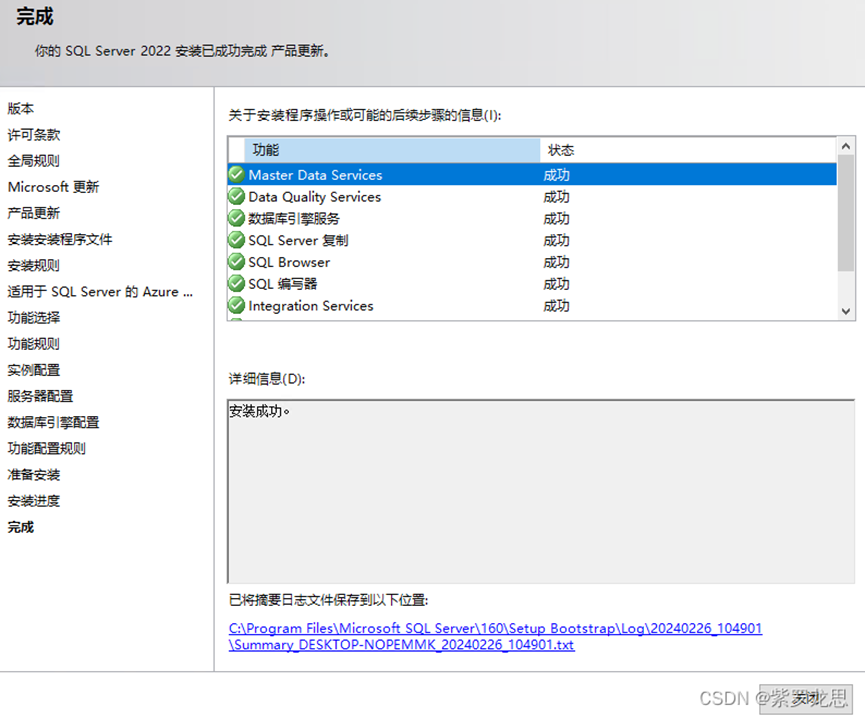
5、安装SSMS
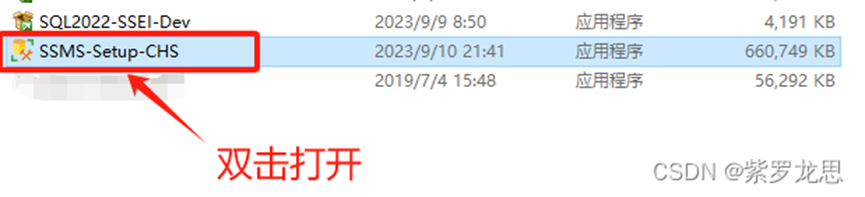
5.1、安装
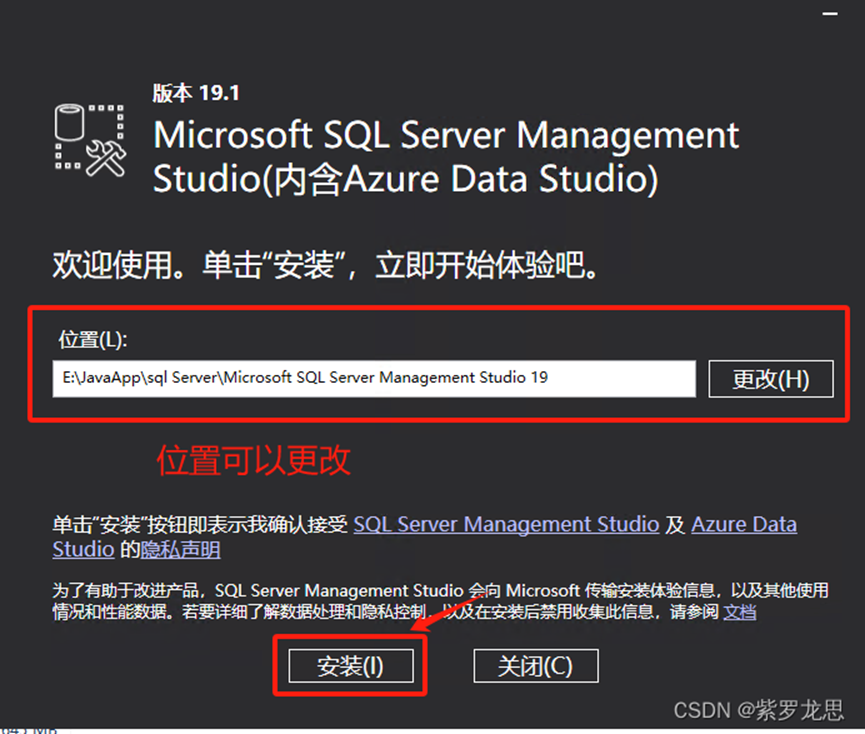
5.2、正在安装
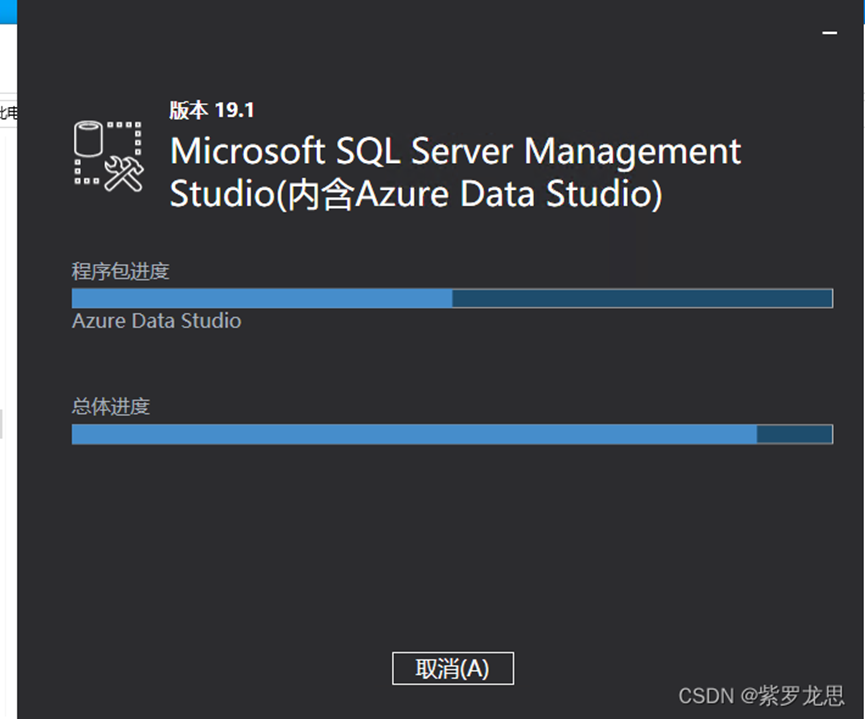
5.3、已完成
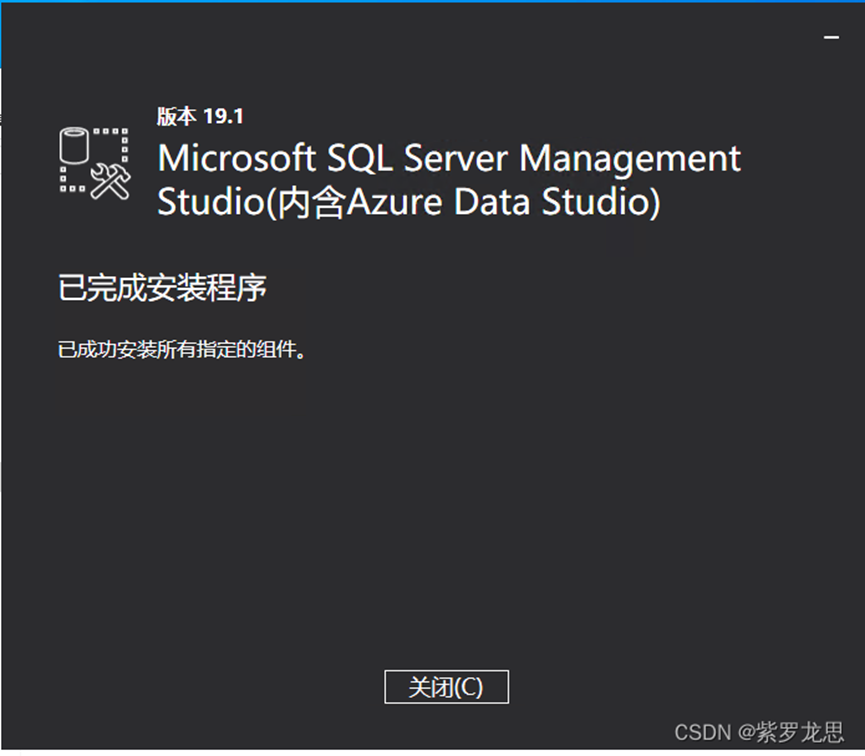
6、打开SQL Server,进行连接
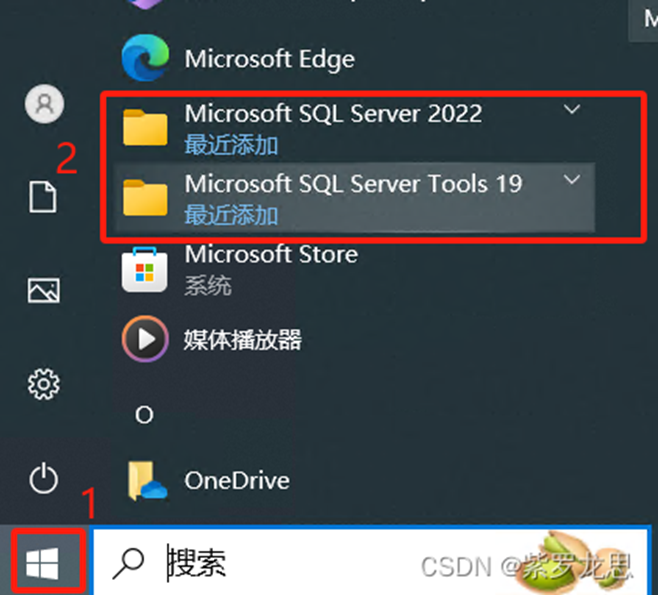
6.1、打开
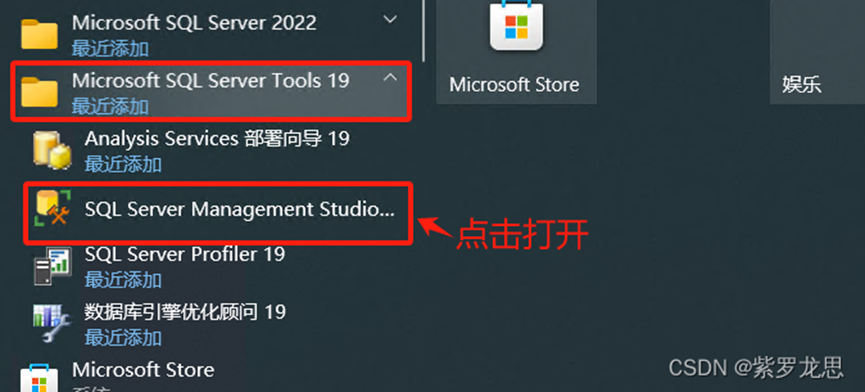
6.2、进行链接
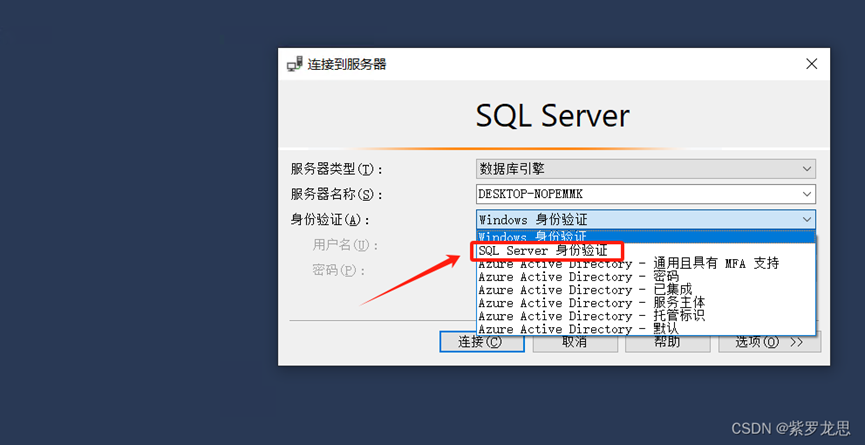
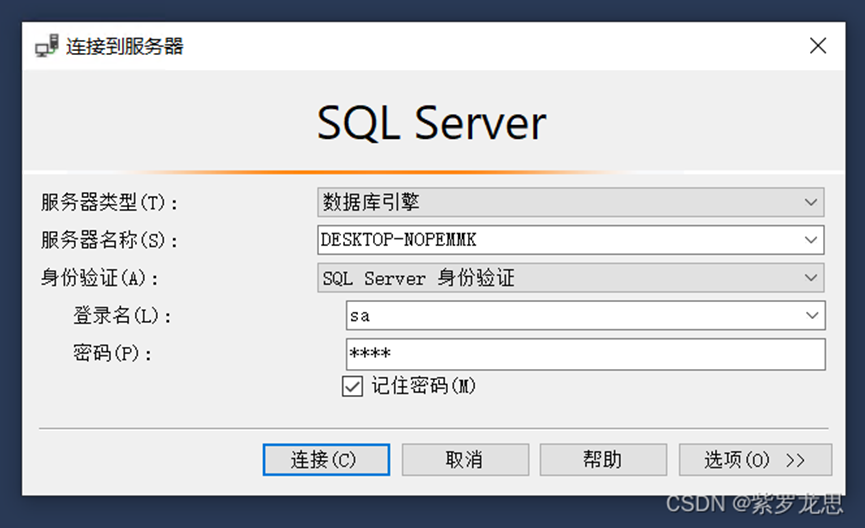
6.3、成功
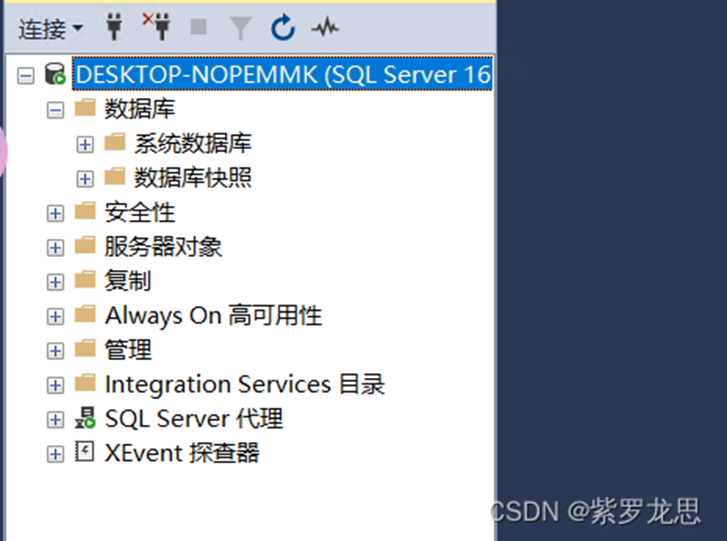
本篇文章来自网络,如有侵权,请联系删除

